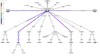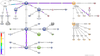Network: Difference between revisions
| Line 22: | Line 22: | ||
I calcolatori collegati ad Internet tramite la rete (wired / non wireless) di Ateneo devono essere registrati. | I calcolatori collegati ad Internet tramite la rete (wired / non wireless) di Ateneo devono essere registrati. | ||
Il calcolatore dovra' essere configurato in modo da | Il calcolatore dovra' essere configurato in modo da richiedere la configurazione di rete (servizio DHCP), una volta registrato, la rete gli assegnera' sempre lo stesso indirizzo IP e sara' in grado di accedere a Internet. | ||
Per registrare un dispositivo scrivere un'email ad [[User:Acorni|Alberto Corni]] o [http://personale.unimore.it/Rubrica/dettaglio/ydebbi Yuri Debbi] ed incollarvi la seguente tabellina compilata con i dati del calcolatore da mettere in rete. | Per registrare un dispositivo scrivere un'email ad [[User:Acorni|Alberto Corni]] o [http://personale.unimore.it/Rubrica/dettaglio/ydebbi Yuri Debbi] ed incollarvi la seguente tabellina compilata con i dati del calcolatore da mettere in rete. | ||
nome computer : | nome computer : | ||
Revision as of 10:31, 5 January 2021
Riferimenti alla rete di Ateneo
Rete di ateneo
- Per cambiare la propria password andare sul sito http://posta.unimore.it e fare click in alto a destra sulla voce "Cambia la password".
- Regolamento di ateneo
- Informazioni sulla rete di Ateneo si trovano sul sito del CeSIA: Rete di Ateneo.
- Situazione in tempo reale della rete di Ingegneria
- Situazione in tempo reale della rete di Ateneo
- Grafico del traffico della rete tra UniMoRe ed il GARR: 2Gbps UNI-Modena
- Sicurezza informatia di Ateneo: http://www.sicurezzaict.unimore.it, tra cui segnalazione di un incidente informatico. La gestione degli incidenti è a cura del CSIRT (Computer Security Incident Response Team) istituito presso i Servizi Informatici con il ruolo di punto di contatto unico per le notifiche di incidente, indirizzo csirt@unimore.it
Posta
- Il portale per l'accesso e la configurazione della posta elettronica di Ateneo si trova a questo indirizzo http://posta.unimore.it/
Come mettere in rete un calcolatore
Chi puo' accedere a macchine registrate con i diritti di amministratore (e.g. root), per l'Ateneo e' considerato 'Amministratore di sistema'. Questo e' un ruolo riconosciuto dalla legge e si puo' essere chiamati a rispondere di eventuali danni o perdita di dati, vedere Procedura di collegamento alla Rete del campus di Ingegneria
I calcolatori collegati ad Internet tramite la rete (wired / non wireless) di Ateneo devono essere registrati. Il calcolatore dovra' essere configurato in modo da richiedere la configurazione di rete (servizio DHCP), una volta registrato, la rete gli assegnera' sempre lo stesso indirizzo IP e sara' in grado di accedere a Internet. Per registrare un dispositivo scrivere un'email ad Alberto Corni o Yuri Debbi ed incollarvi la seguente tabellina compilata con i dati del calcolatore da mettere in rete.
nome computer : mac : rete : owner email : manager email : descrizione : OS : portatile : si/no anno : 20xx hardware : posizione : inventario : presa di rete : eventuale data di scadenza: aaaa-mm-gg
Significato dei vari campi:
- nome computer - Nome che si intende dare al calcolatore, alla stampante o all'apparato che si vuole aggiungere alla rete. Questo e' il nome associato all'indirizzo internet registrato ed e' un nome pubblico su Internet.
Esempio: un pc con nome pippo sará visibile in internet come pippo.ing.unimo.it. - mac - Indirizzo fisico della scheda di rete (MAC Address), e' un numero esadecimale di 12 cifre spesso diviso in 6 coppie di 2 cifre, ad esempio 00-18-d4-1c-f5-8d.
Per i PC con scheda di rete esterna (ad esempio USB) collegare la scheda di rete all'elaboratore e quindi cercare il mac address seguendo la procedura di seguito illustrata.- In Windows si puó scoprire ad esempio aprendo start->programmi->accessori->prompt dei comandi e scrivendo il comando "ipconfig /all | more". Su alcune macchine questo non e' sufficiente, occorre prima collegare il pc ad una presa di rete (attiva) per un paio di minuti in modo che il PC abiliti la scheda di rete, e con la presa collegata (anche se non puo' ancora navigare) usare il comando "ipconfig /all | more". Se ci sono più Indirizzi Fisici (in particolare con WiFi) scegliere quello nella sezione Scheda Ethernet Connessione alla rete locale LAN che corrisponde alla scheda di rete in rame.
- In Linux usare il comando ifconfig e cercare la stringa HWaddr.
- In Mac OS X aprire 'System Preferences' (normalmente si trova nella Dock) e selezionare Network. Scegliere l'interfaccia di rete di cui si vuole il mac address 'Built-in Ethernet' oppure 'Ethernet Thunderbolt' quindi premere 'avanzato' e nella Tab Hardware e' il valore associato al campo 'Indirizzo MAC'. Un metodo per esperti e' aprire un terminale (MacHD > Applications > Utilities > Terminal.app) e digitare "ifconfig -a" cercando di capire tra i vari mac address qual'e' quello giusto.
- Nel caso di portatili (che normalmente hanno due schede di rete, quella "wired" e quella wireless) o PC con piu' schede di rete, Fare attenzione a comunicare in MAC address della scheda a cui sara' collegato il cavo di rete.
- rete - Rete a cui si intende collegare il calcolatore. Le possibili diverse reti presenti nel campus di ingegneria sono: Informazione, Meccanica, Materiali, Amministrazione, Laboratori Didattici, Tecnomo (tecnopolo).
- owner email - email della persona responsabile dell'indirizzo IP assegnato. Normalmente e' "uno strutturato" (quindi un professore, ricercatore o tecnico amministrativo). Ad esempio per i dottorandi o i laureandi di solito il responsabile e' il tutor.
- manager email - email di chi usa o gestisce il calcolatore. Puo' essere uno strutturato, un ospite, un dottorando o uno studente nel caso in cui venga registrato un calcolatore di proprieta' dello studente.
- descrizione: breve descrizione della macchina e/o dell'uso che se ne fara', esempio: "storage server gruppo di ricerca xyz". Questo e' uno dei campi che permette una identificazione fisica ed esteriore dell'oggetto.
- OS - Sistema operativo
- portatile - Se si tratta di un portatile
- anno - Anno di acquisto
- hardware - eventuale descrizione dell'hardware della macchina. Questo e' uno dei campi che permette una identificazione a vista dell'oggetto.
- posizione - Posizione in cui si trova il calcolatore. Es:
laboratorio dottorandi primo piano informazione - inventario - numero di inventario della macchina. Esempio: dii/000633, ad esempio se e' di proprieta' di uno studente indicare "di proprieta' dello studente".
- presa di rete - Opzionalmente, nome della presa di rete a cui verrà collegato il calcolatore. Questo é il nome che si legge sulla presa di rete a muro. Es: 03PPI, A10, 04.
NOTA BENE: se la presa di rete NON e' attiva (ovvero, collegando un altro computer gia' abilitato non si riesce a navigare) specificarlo perche' deve essere collegata allo switch. - eventuale data di scadenza - e' possibile richiedere delle registrazioni con scadenza. Ad esempio si accoglie un visitor professor che rimarrà solo per un anno. In questi casi indicare la data alla quale l'ip verrà automaticamente recuperato.
Pagine correlate
How to connect a device to the DIEF network
Whoever can use DIEF machines with administrator rights (e.g. root), is considered by this University 'System Administrator'. This is a role recognized by the Italian and for this he may be required to respond in case of IT accident such as data loss. Who does not want to be a System Administrator contact the DIEF computer technicians.
System administrators are required to comply with the Cyber security recommendations which are located at this address:
http://www.sicurezzaict.unimore.it/
including
- Set complex passwords and change them frequently, if used by multiple users, possibly use university services such as LDAP, Active for access Directory, Shibboleth.
- Constantly update both the operating system and the applications installed to the latest versions without known vulnerabilities and the latest security patches available
- Install a local firewall.
- For remote administration, use only secure communication channels. Transfer files only in an encrypted way (SCP, SFTP, FTPS, Rsync Over SSH).
- make the periodic backup and occasionally a restore test.
- if there is sensitive data use encryption.
- When a registered device is dismissed, uninstall the licensed software installed and erase the information on the disk if not encrypted with password.
Before connecting the computer to the DIEF network read the procedure at:
Procedura di collegamento alla Rete del campus di Ingegneria#Before_connecting_a_computer_to_the_network
Other useful information on the Engineering network can be found at the following address: http://web.ing.unimo.it/wiki/index.php/Network
To register a new device, send an email to Alberto Corni with the following form filled out with device data:
computer name : mac : network : owner email : manager email : description : OS : portable : yes/no year : 201x hardware : position : inventory id : network socket id: optional expiration date : yyyy-mm-dd
Fields meanings:
- name - The name of the computer, printer or device to connect to the network.
- mac - physical address of the network card (MAC Address) example 00-18-d4-1c-f5-8d. In Windows you can get it for staring from START->programs->accessories->command prompt and typing the command "ipconfig /all | more". In Linux use the command ifconfig and find the string HWaddr. Mac OS X, open System Preferences (usually found in the Dock) and select Network. Pick a location and specify the interface whose MAC address is desired in the Show: drop down list. For Built-in Ethernet, select the Ethernet tab. Read the MAC address labeled Ethernet ID:. The notebooks usually mounts a wireless network card, or computers with several network cards, pay attention to write the MAC address of the card which will be connected to the network cable.
- network - The dief-network you will connect the device. All existing networks are: Informazione, Meccanica, Materiali, Administration, pc laboratories, Tecnomo (tecnopolo).
- owner email - email that identifies the responsible of the IP address. The responsible is usually a professor, researcher or a technician. For the students the responsible is the Tutor.
- manager email - email thath identifies the user of the devices with such IP address.
- description - optional short description of the machine and/or its usage. Eg. "laboratry xyz storage server"
- OS - Operating System, e.g. Windows XP, Linux, ...
- portable - yes or no, yes if is a portable computer
- year - the year wich you bought the device
- hardware - optional short description of the machine hardware.
- position - Write here where will be positioned the device. E.g.:
laboratorio dottorandi primo piano informazione - inventory id - inventory number of the machine. Example: DIEF/000633
- network socket id - Optionally, the network socket identifier of the wall socket which you use to connect the pc to the network. E.g.: 03PPI, A10, 04. If it know as not active (connecting a computer connection on other sockets it does not work) write down to enable it because it is to be connected to the network switch.
- optional expiration date - after this date the registration expires automatically.
Rete wireless del campus di Ingegneria
Dal 17 Aprile 2007 la rete WiFi di Ingegneria è basata su un sistema proprietario Aruba e si presenta come una connessione WiFi non protetta (id: UNIMORE). L'autenticazione avviene attraverso una pagina Web. Dal 2015 l'infrastruttura Aruba e' stata potenziata ed e' stata propagata la rete Eduroam.
Altre informazioni sono presenti sul sito del SIRS Accesso Wi-Fi (Wireless Fidelity).
L'accesso alla rete è consentito solo a mezzo di Username/Passwordsecondo le seguenti modalità:
- per il personale strutturato e gli studenti: basta utilizzare Username e Password per l'accesso alla casella di posta elettronica fornita dall'Ateneo;
- per tutti gli altri: occorre richiedere Username e Password ai Responsabili e incaricati per l'dentificazione (Vedi la sezione "Personale Esterno (Ospiti,Guest)").
La rete wireless di ateneo adotta un sistema di idle-timeout di 15 minuti sull'utente, ovvero dopo 15 minuti di inattività viene richiesta l'autenticazione.
Per cambiare la propria password andare sul sito http://posta.unimore.it e fare click in alto a destra sulla voce "Cambia la password".
Altre informazioni:
- Pagina su WiFi gestita dal gruppo reti di Ateneo.
- FAQ di Ateneo.
- La rete WiFi e' gestita dal SIRS a livello di ateneo. Ad ingegneria ci sono diverse antenne ma le politiche di gestione (cosa passa, come autenticarsi, etc.) sono gestite direttamente dal SIRS in qualunque sede di questo Ateneo.
- La rete WiFi ha diverse limitazioni. Attraverso WiFi NON e' possibile stampare sulle stampanti di dipartimento o accedere a servizi di rete "particolari". Possono sicuramente essere usate i servizi http, https, ssh e la posta (SMTP, POP e IMAP) verso i server di Ateneo e verso i server di Google.
eduroam
Il nostro Ateneo aderisce a eduroam (un sistema gerarchico di radius per l'accesso al wi-fi).
C'e' una pagina di instruzioni su come accedere a eduroam a cura del Centro Servizi di Ateneo.
- per macchine MacOS esiste un'applicazione di autoconfigurazione all'indirizzo https://cat.eduroam.org
- Il problema piú frequente nella configurazine di eduroam e' lo "username" da usarsi, occorre usare lo username di unimore con il postfisso @unimore.it, ad esempio, invece di "acorni", usare "acorni@unimore.it".
eduroam quick access - in english
UniMORE is part of eduroam.
To connect to the eduroam network you have to install the following certificate
with the following wifi settings:
security: wpa * wpa2 / 802.1x EAP Authentication method: PEAP Authentication phase 2: MSCHAPv2 certificate: select the just installed one user certificate: leave empty anonymous users: leave empty
important the credentials to use are the unimore's one but the username must be followed by @unimore.it:
username@unimore.it / <your password>
Related links:
For quick configuration on most operating systems eduroam provides a Configuration Assistant Tool (CAT):
Troubleshooting
Se si vede la pagina di autenticazione Aruba ma non ci si riesce a collegare, provare a:
- Provare a collegarsi come utente guest (unimore/unimore). Se non ci si collega potrebbe essere un problema del proprio PC.
- Provare a riallineare la password di posta con quella del DB centralizzato delle utenze (ldap), accedendo a posta.unimore.it e reimpostando la passwd (nella pagina principale c'e' un link a Cambiare la password.
- Collegarsi a webmail della posta di ateneo all'indirizzo http://posta.unimore.it/, se non ci si collega allora occorre verificare che l'account sia valido contattando ad esempio l'assistenza della posta elettronica.
- Per assistenza sulla rete wirless a livello di ateneo contattare support_wireless@unimore.it, tuttavia è preferibile prima contattare un tecnico informatico (come Alberto Corni) in modo da condividere il problema ed eventualmente contattare assieme l'assistenza di ateneo.
Personale Esterno (Ospiti,Guest)
Esiste una pagina dedicata gestita dal referente:
Altre note
Neo Laureati
Per i neo laureati: attualmente NON esiste una politica di ateneo per la gestione degli account di studenti laureati. In sostanza gli account dei laureati vengono periodicamente cancellati,con frequenza dipendente dalle scelte dei gestori del servizio. Un neo lureato può essere nuovamente inserito nel DB centralizzato rivolgendosi alla segreteria del dipartimento e richiedendo nuove credenziali a titolo di laureato frequentatore.
- Il data-base LDAP centralizzato di ateneo (utilizzato da wireless, vpn e PC con autenticazione centralizzata di laboratori/bilblioteche), la cancellazione viene fatta saltuariamente, per cui alcuni account vengono cancellati dopo pochi giorni dalla laurea, mentre altri dopo varie settimane o mesi.
- Nei laboratori di ingegneria invece, dovrebbero procedere alla pulizia degli account scaduti durante il periodo estivo, quindi i laureati "perdono" le credenziali con l'inizio del nuovo anno accademico.
- Del servizio di posta (che per ora non utilizza il DB centralizzato, ma una replica allineata), non conosco le modalità di cancellazione.
Stampare da Wifi sulle stampanti di dipartimento
--Alberto 16:45, 7 April 2008 (CEST) Il dipartimento usa la soluzione wifi di ateneo. Questo significa che i pc che si connettono a wifi dal dipartimento vengono messi in una rete comune a tutto l'ateneo (compresi ad esempio Rettorato, il campus di via Campi, Reggio Emilia).
Si e' quindi scelto di NON permettere l'accesso alle stampanti di dipartimento da Wifi, altrimenti, qualcuno potrebbe stampare piu' o meno volontariamente da altre zone dell'universitá.
Possibili Soluzioni.
La soluzione piú semplice e' chiedere a chi ha un pc configurato (e autorizzato) per l'accesso alla rete di dipartimento di stampare il proprio documento, passando il documento ad esempio via email.
Un altro modo di stampare, piú tecnologico, presuppone che si abbia un account su una macchina con ssh server nella rete di dipartimento. In questo caso si puó usare il port forwarding di SSH, facendo il forword della porta lpr della stampante su cui si indende stampare. Vedere tunneling usando SSH.
Links
Topologia della rete de DIEF
La rete del DIEF e' divisa in vlan e "subnetted" per tipologia di utenti
- informazione - 155.185.48.0/23 - rete didattica e ricerca dei gruppi di Ingegneria dell'Informazione
- tecnopolo-modena - 155.185.50.0/24 - rete dei gruppi di ricerca/didattica del tecnopolo di Modena. Attualmente non molto popolata
- ambiente - 155.185.51.0/24 - rete su cui sono registrati i dispositivi dei gruppi di ricerca e didattica che si occupano di Ambiente.
- lab-didattici - 155.185.52.0/24 - rete dei dispositivi presenti nei laboratori didattici informatizzati.
- democenter - 155.185.53.0/25 - dispositivi di Democenter-Sipe, un azienda ospite del DIEF.
- ing-untrusted - 155.185.53.128/25 - vedere Network#Rete_Untrusted
- amministrazione - 155.185.54.0/25 - rete su cui sono registrati i dispositivi delle amministrazioni DIEF ricerca e didattica. In questa rete sono registrati anche i dispositivi usati della Biblioteca presente al DIEF BUST.
- weblab - 155.185.54.128/26 - rete di ricerca usati dai ricercatori del CRIS caratterizzata dall'essere completamente esposta ad internet (il firewall non protegge tale rete)
- ord-ingeg - 155.185.54.224/28 - rete dell'azienda Ordine degli Ingegneri di Modena, ospite del DIEF.
- planetlab - 155.185.54.248/29 - rete dedicata a https://www.planet-lab.org/
- networking - 155.185.55.128/25 - rete dedicata ai dispositivi di rete (switch, routers) e IOT per il controllo degli edifici (centrali fumo, anti-intrusione, lettori di badge).
- ing-meccanica - 155.185.56.0/23 - rete su cui sono registrati i dispositivi usati dai gruppi di ricerca/didattica di Ingegneria Meccanica
Firewall sulla rete
Da ingegneria ci sono tre livelli di firewall prima di accedere a internet:
-----------
( Internet )
-----------
|
| CeSIA-FW
|
---------
( CeSIA )
---------
|
| Ing-FW
|
-------------------
(router Ingegneria )
-------------------
| | | | | |
| | | | | | -------------------
| | | | | +-( VLAN Untrusted )
| | | | | -------------------
| | | | |
| | | | | -------------------
| | | | +-( VLAN Informazione )
| | | | ------------------
| | | |
| | | | ----------------
| | | +-( VLAN Meccanica )
| | | ----------------
| | |
| | | ----------------
| | +-( VLAN Materiali )
| | ----------------
| |
| | ----------------
| +-( VLAN spinoff )
| ----------------
|
etc..
Il risultato è che (tranne le eccezioni autorizzate)
una macchina di ingegneria può collegarsi verso l'esterno a qualunque porta,
una macchina di ingegneria può essere contattata dall'esterno sulla porta 22 (protocollo ssh).
CeSIA-FW
Gestito dal gruppo Reti di Ateneo, implementa tutte le policy decise a livello di ateneo. Filtra ogni pacchetto entrante e uscente dall'ateneo.
Politiche di default:
- In uscita sono aperte tutte le porte tranne il protocollo RDP (Remote Destkop)
- In ingresso sono aperte le porte 22
Eccezioni a queste regole possono essere richieste al gruppo Reti di Ateneo. Normalmente le porte a aperte verso Ingegneria sono poi filtrate dal firewall di Ingegneria.
Ing-FW
Il router/firewall di Ingegneria e' omogeneo con gli altri router/firewall di ateneo con cui condivide il sistema di configurazione centralizzato. É Gestito dal personale tecnico di Ingegneria e dal gruppo sicurezza del CESIA introduce ulteriori filtri secondo le politiche decise a Ingegneria sia per la comunicazione da e verso l'esterno di ingegneria sia per la comunicazione tra le sottoreti di ingegneria.
Politiche di default servizi abilitati su tutte le macchime. Sono distinti diversi gruppi di regole:
- In uscita, da ingegneria verso internet
- si puo' accedere a qualunque servizio fuori ingegneria ma dentro ad unimore, Alcuni servizi verso internet sono filtrati dal firewall di "bordo" quali Remote Desktop (rdp).
- su Remote Desktop: On 03/15/2013 11:40 AM, Supporto Sistemi informatici wrote: L'RDP è bloccato verso l'esterno perché è storicamente una delle fonti di attacco più importanti da macchine unimore sia verso l'interno che verso l'esterno, e di solito tali attacchi sono particolarmente "corposi" sia come numero di host di destinazione che di tentativi di attacco brute force. Di conseguenza sono molto visibili e provocavano molte segnalazioni di abuse.
- In ingresso, da internet verso ingegneria
- i protocolli abilitati sono solo SSH, PING, TRACEROUTE
- Tra le varie sottoreti, ad esempio tra informazione e meccanica o viceversa:
- sono abilitati FTP, HTTP, HTTPS, SSH e tutte le porte sopra la 1024
Eccezioni a queste regole possono essere richieste ad Alberto Corni.
Rete Untrusted
Ad ingegneria esiste la rete untrusted, si tratta di una vlan a cui sono collegate prese di rete site in posti pubblici. Ad esempio nelle aule didattiche, nelle sale riunione ed in alcuni laboratori.
E' una vlan che assegna ip automaticamente a qualunque pc (dhcp dinamico) ma la navigazione e' consentita solo previa autenticazione attraverso credenziali ldap di Ateneo valide.
L'autenticazione avviene attraverso http o https per cui per autenticarsi occorre provare a navigare con un browser verso qualunque destinazione, apparira' un portale in cui occorre inserire le proprie credenziali di ateneo.
Se le credenziali sono valide il firewall permettera' il trasferimento dati.
Tunneling attraverso Ssh
Visto che il protocollo ssh é abilitato per default per tutte le macchine puó essere utile sapere che ssh puó essere usato per "trasportare" e criptare protocolli diversi quali VNC o remote desktop. Vedere a tal proposito la pagina su SSH.
- vedere SSH
Servizi informatici di ateneo
Email di ateneo
Esiste una pagina dedicata alle
- Note sulla posta elettronica di UniMORE gmail.unimore.it.
Informazioni sul Personale dell'Ateneo
Informazioni sul personale dell'ateneo si trovano all'indirizzo
http://personale.unimore.it/
Appare una maschera di ricerca con la quale e' possibile cercare tra il personale.
Ogni persona che afferisce all'Ateneo, puo' modificare in autonomia alcune delle informazioni presenti su tale pagina in particolare
- il telefono
- il codice dell'ufficio
- eventuali avvisi
- la propria pagina web
Per inserire/modificare tali informazioni, andare in
http://personale.unimore.it/
e, in alto a destra, premere il pulsante Login,
dopo aver inserito le proprie credenziali di identificazione
apparira' per l'inserimento delle informazioni.
Link utili
- Telefonia di dipartimento
- Portale Certification Authority UniMoRe di Ateneo
- Virus Detection
- SSH
- The Network Simulator - NS 2
- Sala Riunioni Primo Piano
- OwnCloud di Dipartimento
- Note su Google Meet
Dettagli tecnici rete del campus di Ingegneria
- Stampare sulle stampanti di dipartimento
- Planet Lab @ UNIMORE
- Configurazione posta elettronica, istruzioni valide per i NON studenti
- Prenotazioni Risorse
- Aule Didattiche, collegamenti alla rete
- Elenco del software autorizzato
Staff
- Alberto Corni (referente)
- Yuri Debbi
- Roberto Formentini
- Moreno Maini